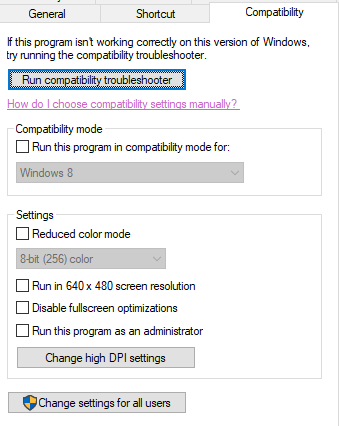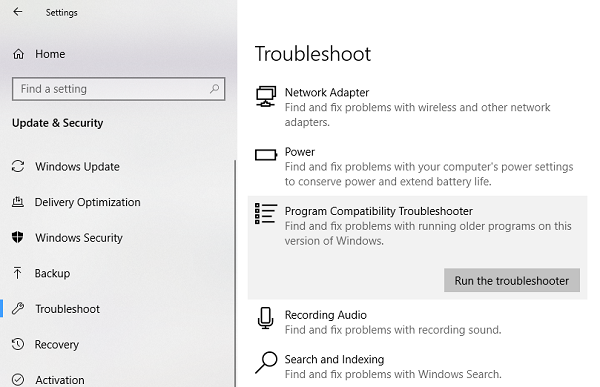有时,当您在旧设备上安装或升级到Windows 11 或Windows 10 时,屏幕纵横比会折腾。(Windows)出现此问题的原因是新版本的Windows不支持GPU,或者驱动程序不适用于Windows 11/10。在这种情况下,Windows使用不支持所有分辨率和正确纵横比的通用驱动程序。在这篇文章中,我们正在研究如何修复Windows 11/10 屏幕纵横比(Screen Aspect Ratio)问题。
您的屏幕纵横比可能是 16:9,但升级后您更改了屏幕分辨率(changed the screen resolution),现在它设置为 16:10。后来你发现你不能回到原来的比例。一切都可能看起来好像一切都被拉伸了。
Windows 11/10屏幕纵横比(Screen Aspect Ratio)问题
因此,真正的问题是,如果GPU没有兼容的驱动程序,是否可以直接在Windows中更改屏幕纵横比。(Windows)简短(Short)的回答,不。但是有办法解决这个问题。
请按照以下步骤修复Windows 11/10屏幕纵横比问题:
- 运行兼容模式
- 运行程序兼容性疑难解答(Run Program Compatibility Troubleshooter)
- 回滚驱动程序
让我们进一步了解这些解决方案。
1]运行兼容模式
要解决此问题,我们将不得不使用Compatibility Mode。但是,您将需要适用于您的 Windows 7 或任何最新版本的驱动程序。
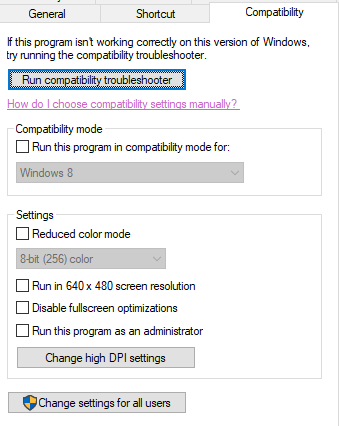
- 下载(Download)驱动程序,并将其放在您的桌面上。
- 接下来右键单击它,然后选择属性。
- 切换到兼容性选项卡。在这里,您有两个选择:
- 兼容性(Compatibility)疑难解答,让Windows找出最适合您的方法。如果失败,请按照下一个。
- 手动选择正常工作的Windows版本。(Windows)
- 如果有帮助,您还可以选择更改DPI设置。单击应用(Click Apply),然后单击确定。
- 右键单击(Click) 该文件并选择以 管理员身份运行(Run As Administrator) 选项进行安装。
发布这个,您应该能够将您的纵横比更改为您之前使用的。
如果您有任何程序不能在现有版本的Windows上运行,您可以确保每次都使用这个特殊的程序兼容性快捷方式运行它。
2]运行程序兼容性疑难解答(Run Program Compatibility Troubleshooter)
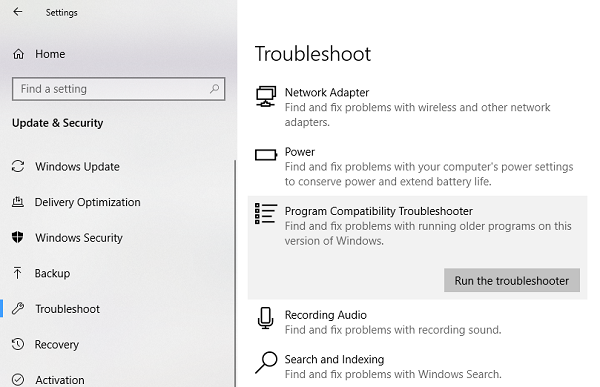
您还可以在Windows 更新(Windows Update)和Security > Troubleshoot中运行此内置疑难解答程序。它会为您找到一个程序列表。由于我们已经下载了驱动程序文件,请单击程序列表顶部的未列出。(Not Listed)浏览(Browse),然后选择驱动程序文件,然后让程序完成其工作。
3]回滚驱动程序
如果此问题是在最近通过Windows更新驱动程序后发生的,那么最好回滚到旧版本的驱动程序。您必须使用设备管理器(Devic Manager)来实现这一点。
上述解决方案之一应该可以解决升级到新版本的旧设备上的纵横比问题。
如何修复电脑显示器的纵横比?
您可以做三件事来解决计算机显示器上的纵横比问题。您可以在兼容模式下运行应用程序,运行程序兼容性疑难解答(Program Compatibility Troubleshooter),并回滚驱动程序。第一个解决方案完美运行,无论是便携式应用程序还是安装应用程序。
如何使我的屏幕适合我在Windows 11/10中的显示器?
要使您的屏幕适合Windows 11/10中的显示器,您需要更改屏幕分辨率。为此,右键单击桌面并选择 显示设置 (Display settings )选项。然后,找到 显示分辨率 (Display resolution )菜单,然后展开列表。现在,您需要选择适合您的显示器的分辨率。之后,您的屏幕将适合您的显示器。
但是,我始终建议您与 OEM 的支持人员联系,并要求更新驱动程序,以便为您提供更好的解决方案。(However, I would always suggest you get in touch with the support guys of your OEM and ask for updated drivers which can offer you a better solution.)
Fix Screen Aspect Ratio issues in Windows 11/10
Sometimeѕ when you install or upgrade to Windows 11 or Windows 10 on an old device, thе screen aspect ratio goes for a toss. Τhe problem occurs because the new version of Windows doesn’t support the GPU or rather the drivеr doesn’t work with Windows 11/10. In that casе, Windows uses a gеneric driver whiсh doesn’t support all the reѕolution and the correct aѕpect ratio. In this post, we are looking on how to fix Windows 11/10 Screen Aspeсt Ratio issues.
It may so happen that you had a screen aspect ratio as 16:9, but post-upgrade you changed the screen resolution, and now its set to 16:10. Later you found that you cannot go back to the old ratio. Everything might be looking as if everything is stretched.
Windows 11/10 Screen Aspect Ratio issues
So, the real question is if it is possible to change the screen aspect ratio directly in Windows if the GPU doesn’t have the compatible driver. Short answer, No. But then there is way out to resolve this issue.
Follow these steps to fix Windows 11/10 screen aspect ratio issues:
- Run compatibility mode
- Run Program Compatibility Troubleshooter
- Rollback the Driver
Let’s check out more about these solutions.
1] Run compatibility mode
To fix this, we will have to use, Compatibility Mode. However, you will need the driver that worked with your Windows 7 or anything which is latest.
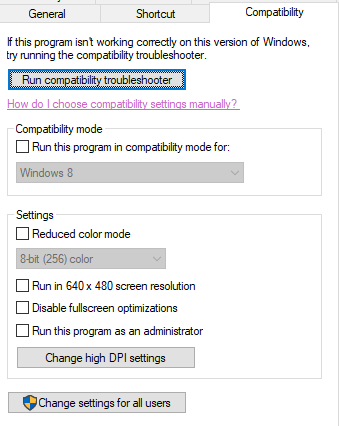
- Download the driver, and place it on your desktop.
- Next right click on it, and select properties.
- Switch to Compatibility Tab. Here you have two options:
- Compatibility troubleshooter, and let Windows figure out what works best for you. If it fails, follow the next.
- Manually choose the version of Windows it was correctly working.
- You can also choose to change the DPI settings if that helps. Click Apply and then Ok.
- Right Click the file and select the Run As Administrator option to install.
Post this, you should be able to change your aspect ratio to what you were using earlier.
If you have any program which doesn’t work on the existing version of Windows, you can make sure to run it every time with this special Program Compatibility shortcut.
2] Run Program Compatibility Troubleshooter
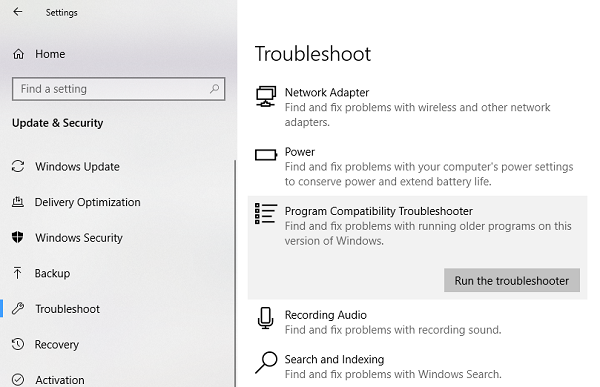
You can also run this inbuilt troubleshooter available in Windows Update & Security > Troubleshoot. It will find a list of programs for you. Since we already have the driver files downloaded, click on Not Listed which is available on top of the program list. Browse, and then select the driver files, and let the program do its job.
3] Rollback the Driver
If this issue occurred after a recent driver update through Windows, then its best to rollback to the older version of the driver. You will have to Devic Manager to achieve this.
One of the above solutions should fix your problem with aspect ratio on old devices upgraded to the new version.
How do I fix the aspect ratio on my computer monitor?
There are three things you could do to fix the aspect ratio issue on your computer monitor. You can run the app in compatibility mode, run the Program Compatibility Troubleshooter, and roll back the driver. The first solution works perfectly, whether it is a portable or installed app.
How do I make my screen fit my monitor in Windows 11/10?
To make your screen fit your monitor in Windows 11/10, you need to change the screen resolution. For that, right-click on the desktop and select the Display settings option. Then, find the Display resolution menu, and expand the list. Now, you need to select a resolution that suits your monitor. After that, your screen will fit your monitor.
However, I would always suggest you get in touch with the support guys of your OEM and ask for updated drivers which can offer you a better solution.